通過一段時間的使用,我們對微軟的Surface RT有了較為深入的了解,並總結了一些日常使用中所用到的一些問題或者困惑,希望能夠幫助到近期有購買計劃的朋友。

過於“私人化”的平板電腦
微軟Surface RT給我的第一印象是它對個人隱私的處理不是很好,也許是微軟為了標榜其互聯網服務的全面,因此Surface RT上所有功能和應用都必須建立在每個人的微軟私人賬戶之上,而用戶一旦登錄,自己的個人頭像、私人照片、所有的信息和郵件,甚至雲裡存儲的內容都會在屏幕上一目了然。
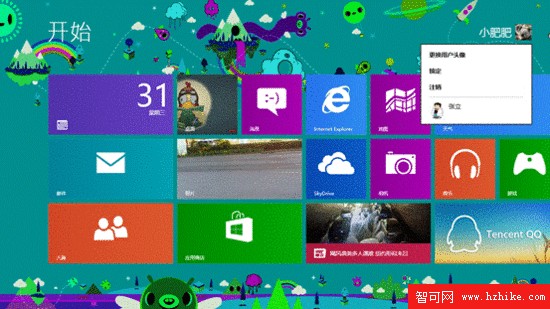
當然,對於iPad、Android而言,輸入個人賬戶也是必須的,但是當你拿到一台iPad或者android時,除非刻意尋找,否則很難發現用戶因為登錄賬戶而產生的的個人信息。而在Surface RT上,屏幕的右上角就有你的個人頭像,訂在桌面的圖片“瓷磚”上輪換顯示著本地和雲空間裡的照片,進入SkyDrive不需要輸入密碼,日歷裡的會議邀請也是在桌面上一目了然。
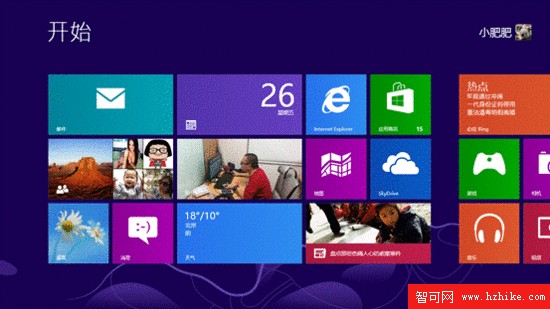
那我們可不可以不登錄個人賬戶直接使用Surface呢?當然不可以,Surface RT在首次開機時會讓用戶輸入微軟的個人賬戶,否則系統將無法開啟,而之後的軟件下載、雲服務、消息功能都和個人賬戶進行了綁定;而且Surface RT不支持刪除用戶,因此你一旦用設置過自己的賬戶,除非重裝系統,你的個人信息將在這台平板上永久保存。
當然,Surface RT支持添加多用戶,但是需要注意的是,你所添加的用戶同樣不支持刪除,一旦添加,也是永久性存在於你的平板上。這意味著Surface RT幾乎不能外借,如果有朋友向我借這款平板用兩天,我只有三種選擇:1、任由別人查看我的雲空間、個人照片、郵件、日歷信息、MSN信息……2、讓朋友添加新用戶,但是要做好這個用戶將一直跟隨你的心理准備(賬戶之間應用不能互用,新用戶軟件需要重新下載);3、干脆不借。
史上最高深莫測的平板操作系統
Surface RT所采用的Windows RT系統,界面多樣,變化豐富,簡直就是平板操作系統中的變形金剛,但由於Surface RT的操作系統的操作方式之前沒有先例,而系統的各種操作、動作又比較繁雜,因此造成了Windows RT的上手非常困難,即使你是一位接觸過很多數碼產品的達人,要想玩轉Surface RT也需要一定的時間。

Surface RT上用於操作系統的按鍵只有一個,也就是微軟標志性的“Windows鍵”,而為了彌補按鍵的不足,Windows RT系統上加入了很多以往平板電腦上不多見的操作方式,再加上Surface RT配備了USB接口,支持連接鼠標,而鼠標的操作和手指的操作方式又完全不同,因此要學習該機的操作方式,還需要分為“手指操作”和“鼠標操作”兩種模式來進行。
舉兩個例子:
1、在“手指操作”模式下,顯示後台程序時所需要執行的操作為:從屏幕的左側向右滑動大概2厘米的距離,在手指不離開屏幕的情況下向左略微“移動”,即可顯示後台程序。需要注意的是,向右滑動時,如果距離遠了,系統執行的操作將是“返回上一個運行的程序”;如果距離太近了,系統執行的將是同一屏幕的“多程序顯示”。通過筆者的敘述大家稍微想象一下就應該知道,Surface RT上一個簡單的從屏幕左側向右滑動的操作其實蘊含著多種變化,如果操作熟練之後,使用者可以用過一個動作,來執行多種操作。但是,如果使用者之前從未接觸過該系統,而旁邊又沒有人指導的話,那麼其上手的難度可想而知。

2、自由移動屏幕上的程序,這個按理說應該簡單到極點的操作,在Surface RT上的“手指操作”模式下卻異常艱難。也許是為了凸顯差異化,在Windows RT系統中,長按應用圖標並不會像android或者iOS那樣能夠進入應用編輯模式,用戶如果想移動桌面上的瓷磚,需要巧妙的掌握移動節奏,點擊瓷磚的時間太長或太短都無法操作,筆者自己的使用經驗是這樣的:按住瓷磚不放,大概1秒鐘,然後馬上移動,這樣可以順利移動你想移動的應用;如果按住瓷磚的時間稍長,或者點擊時間過短,都無法操作。令人費解的是,使用鼠標來移動這些瓷磚卻非常的順暢。

類似的例子其實在Windows RT系統中還有很多,而微軟被“差異化”所迫恐怕是最主要原因。android和iOS已經將最簡單的操作演繹到了極致,而作為後來者,Windows RT如果想在操作方式上區別於以上兩種系統,就不得不在個性化操作上動動腦子了,但是微軟剛剛進入這個領域,所積累的經驗並不豐富,因此就造成了目前操作上不太“親民”的現狀。
系統:類似於雙系統運行的操作方式
微軟為了讓已經習慣了Windows的用戶比較容易上手,在Windows RT操作系統中也內置了類似於Windows7桌面的啟動器,這就讓微軟Surface RT的使用者可以自由的在傳統桌面和新桌面之間自由切換,以選擇自己更為習慣的操作方式。

通過使用我們發現,Surface RT在實際操作時,傳統的微軟桌面並不是簡單的一個程序而已,實際上Surface RT采用了類似於雙系統的解決方案,傳統桌面和個性化的瓷磚桌面相互之間並不是一回事兒。最明顯的一點,在傳統桌面下打開的程序,在瓷磚桌面查看後台程序時是看不到的,而在瓷磚系統下打開的程序,在傳統桌面中也同樣看不到。
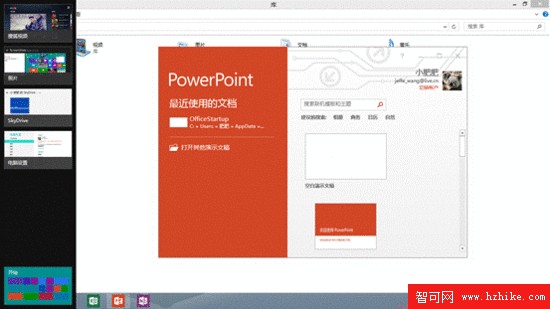
采用這種雙系統配置的好處非常明顯,舉個例子,Surface RT中實際上內置了兩款IE浏覽器,在傳統桌面下打開的浏覽器是和PC端一樣的IE10,而在瓷磚桌面下打開的則是為觸摸操作優化之後的Metro版 IE10。桌面版IE方便鼠標操作,而Metro版IE則更適合使用手指操作,這樣以來就使得用戶在不同的操作方式下,都能夠得到比較好的使用體驗。
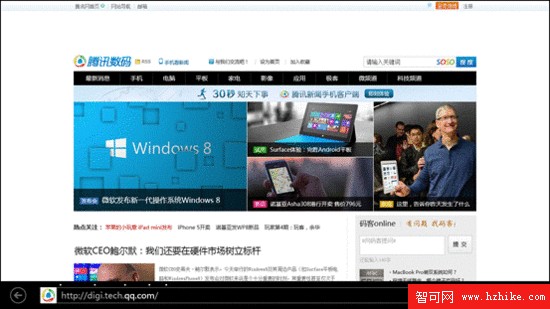
系統的個性化不足
微軟的Surface RT看上去是一款個性化十足的平板電腦,而內置的Windows RT的系統也是近年來最讓人眼前一亮的操作系統之一。但是實際使用中我們發現,這款平板電腦的個性化並不是很好,系統給用戶設定好了非常嚴格的條條框框,以保證每一個使用的Surface RT,界面看上去都是基本一致。

最簡單的例子就是Surface RT在瓷磚界面不能自由更換桌面壁紙,而只能使用微軟給用戶設計好的配色方案,雖然微軟提供的方案裡不乏出色的壁紙、配色,但是如長時間使用的話,必然會有審美疲勞。
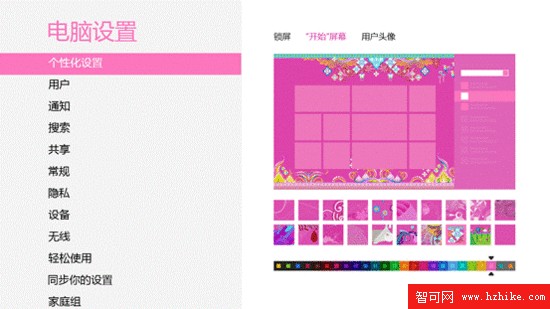
這樣的設置從WP7時代便已經開始了,自從Metro樣式的系統出現以來,經歷了WP7-WP7.5-WP7.8-WP8-Win RT-Win 8等不同版本,但用戶就一直不能自由更換桌面壁紙,而這項功能實現起來,對於微軟而言可謂易如反掌,那麼微軟為什麼不允許用戶換桌面壁紙呢?我們只能猜測是微軟為了保持Metro樣式的簡潔有力,如果用戶使用太過花哨的壁紙,會讓系統的視覺效果變差。但是,微軟可以保證他提供的配色方案就一定是最好的設計嗎?
用戶使用這些系統方案永遠不會厭倦嗎?
Surface/Windows Phone/Windows 8的互動
作為微軟三駕馬車之一的Windows RT,和其他兩款系統Windows Phone、Windows8在使用中的互動如何,這是筆者在購入微軟Surface RT前最感興趣的問題之一。微軟的三大系統之間的聯系方式,采用了全新的雲互動模式,也就是微軟一直力推skyDrive,通過skyDrive,微軟設備之間的互動非常簡單便捷,但有些過於依賴於網絡。

首先需要說明一下,如果不使用skyDrive的話,三大系統之中,只有Windows Phone和Windows 8之間可以通過數據線進行同步,如果將WindowsPhone通過USB連接到Surface RT上,系統不會有任何反映。
Surface RT上的skyDrive實用性非常強,特別是對於有辦公需求的朋友來說,skyDrive非常實用。通過微軟的雲,Surface RT不但可以直接讀取skyDrive上的圖片、音樂等多媒體資料,還可以實現Office文件的實時同步,比如,如果你使用Surface RT內置的Office寫一篇Word文檔,可以在寫的過程中隨時將文檔隨時保持到skyDrive中,而這些文檔,用戶可以在手機、平板、桌面電腦中使用雲服務來進行讀取或繼續編輯。
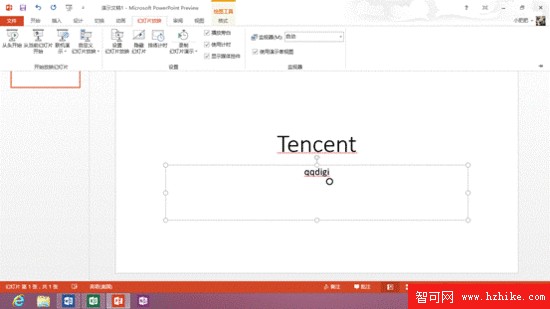
總結:一款采用全新操作系統的全新設備,其表現必然不會非常完美,現在風靡全球的iOS在面世之初不是也有“單線程”、“不支持復制粘貼”、“軟件數量不足”等爭議嗎?希望微軟能夠多以用戶的使用感受為准,持續優化系統和設備,給真正喜歡Surface RT的朋友提供一台更完美的平板電腦。
